
Er zijn meerdere manieren om een nieuwe WordPress Plugin te installeren. Dit kan door het te downloaden van WordPress via de admin of door deze te uploaden via de FTP met een programma als FileZilla.
WordPress plugin installeren vanuit WordPress
Log in op je WordPress website (voorbeeld.nl/wp-admin/). Ga vanuit het WordPress dashboard naar de nieuwe plugin pagina. (Plugins > Nieuwe Plugin).
Gratis WordPress plugin installeren
Wil je een bestaande open source (gratis) plugin installeren dan kun je deze vanuit het “Nieuwe Plugin” scherm zoeken. Typ de naam in van de plugin die je wilt installeren, bijvoorbeeld “Remove Schema“.
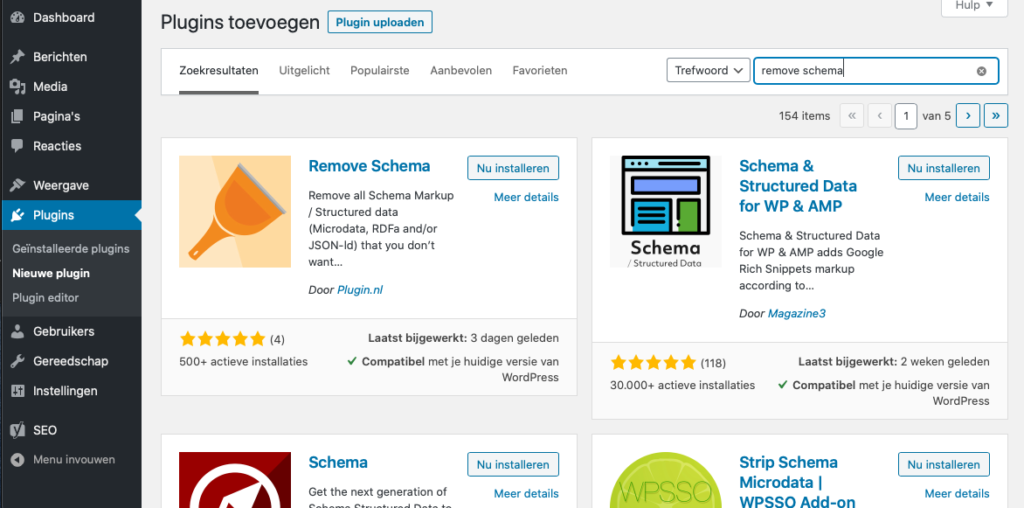
Heb je de juiste plugin gevonden? Dan kun je klikken op “Nu installeren”. De code zal dan automatisch worden gedownload naar je WordPress website. Wacht enkele seconden en dan zal er vanzelf komen te staan dat je de plugin kunt activeren. Alle plugins die op je site zijn geïnstalleerd vind je terug onder het menu item Plugins.
WordPress-plugin uploaden binnen het WordPress dashboard
Heb je een premium plugin gekocht of heb je een maatwerk plugin die niet standaard te downloaden is via WordPress.org? Dan kun je deze ook vanuit de WordPress admin zelf uploaden als .zip bestand.
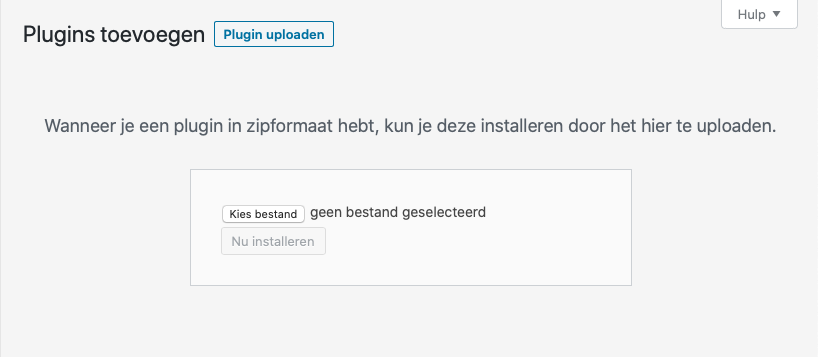
Ga naar de WordPress-admin, Plugins > Nieuwe plugin en klik op “Plugin uploaden“. Vervolgens klik je op “Kies bestand” en kies je het .zip bestand. Klik “Installeer nu” en dan “Activeer plugin“.
WordPress-plugin installeren via FTP
Je kunt plugins ook direct uploaden via je website hosting. Je hosting partij geeft je hier veelal aparte FTP-gegevens voor. Een handige software tool die je hier het beste voor kunt gebruiken is de FTP-client FileZilla.
Download eerst de plugin die je nodig hebt. Pak het .zip bestand uit.
Log daarna in binnen FileZilla. Navigeer naar de map waar je website in staat en ga naar de map wp-content > plugins. Binnen de Plugins map kun je jouw plugin uploaden
Is FileZilla klaar met het uploaden van de plugin? Dan vind je deze plugin terug in het Plugins scherm van je WordPress admin waarin je hem kunt activeren.

Klik op “Activeren” en de plugin is geactiveerd.